Hàm Mid Trong Excel
- Cú pháp hàm MID
Hàm MID trong Excel là hàm dùng để cắt chuỗi ký tự ở giữa chuỗi ký tự cho trước, được xác định bắt đầu bằng vị trí bạn chỉ định và số lượng ký tự theo ý bạn.
Hàm MID có cú pháp như sau:
=MID(text,m,n)
(Một số máy tính cài đặt là dấu “;” thay vì dấu “,” ở mỗi câu lệnh)
Trong đó:
- text: Chuỗi ký tự.
- m: Vị trí bắt đầu cần cắt chuỗi ký tự.
- n: Số ký tự cần cắt ra từ chuỗi ký tự.
Khi sử dụng hàm MID, người dùng cần lưu ý sau:
- Nếu giá trị m lớn hơn độ dài chuỗi ký tự thì hàm MID trả về giá trị rỗng.
- Nếu giá trị m nhỏ hơn độ dài chuỗi ký tự nhưng tổng giá trị m cộng với n vượt quá độ dài chuỗi ký tự, thì hàm MID trả về các ký tự đến cuối cùng của chuỗi ký tự đã cho.
- Nếu giá trị m nhỏ hơn 1 hay giá trị n là số âm thì hàm MID trả về giá trị lỗi #VALUE!
Ví dụ: Để lấy chữ “Bác sĩ” ra từ chuỗi ký tự “Chức danh bác sĩ hạng I”, ta nhập:
=MID(A2,11,6)
(Một số máy tính cài đặt là dấu “;” thay vì dấu “,” ở mỗi câu lệnh)
Trong đó:
- A2: Chứa chuỗi ký tự “Chức danh bác sĩ hạng I”.
- 11: Vị trí bắt đầu cần cắt chuỗi ký tự, tính cả khoảng trống.
- 6: Số ký tự cần cắt ra từ chuỗi ký tự, tính cả khoảng trống.
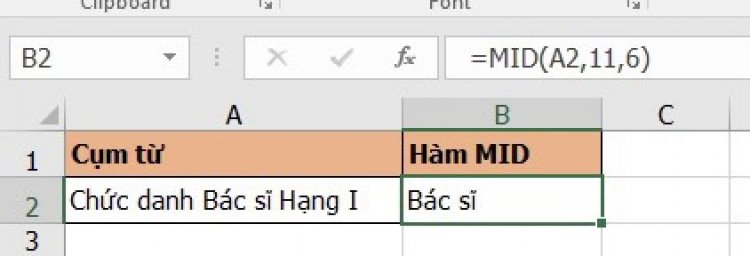
Ảnh 1
- Một số ứng dụng của hàm MID
- Dùng MID để tách họ ra khỏi “họ và tên”
Hàm MID còn có thể kết hợp với hàm SEARCH để tách họ ra khỏi “họ và tên”. Ví dụ để tách họ của những người trong danh sách sau, ta thực hiện các bước:
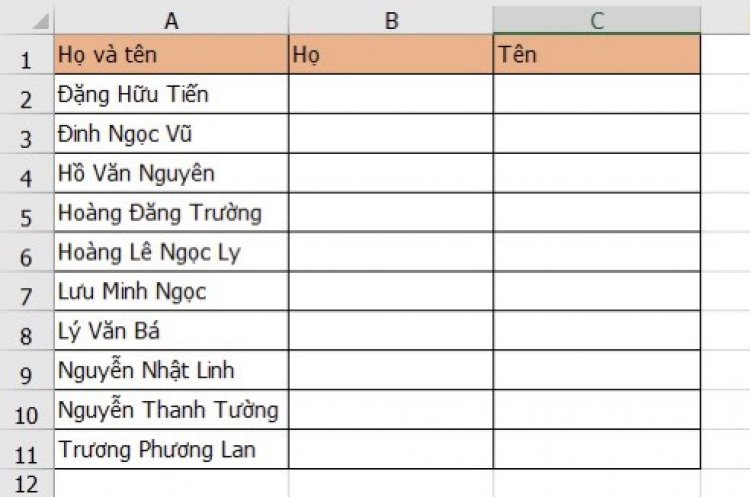
Ảnh 2
Bước 1: Nhập công thức sau vào ô tham chiếu đầu tiên muốn hiển thị kết quả (B2):
=MID(A2,1,SEARCH(" ",A2)-1)
(Một số máy tính cài đặt là dấu “;” thay vì dấu “,” ở mỗi câu lệnh)
Trong đó:
- A2: Chứa chuỗi ký tự họ và tên cần tách.
- 1: Vị trí bắt đầu cần cắt chuỗi ký tự.
- Hàm SEARCH được sử dụng để quét chuỗi gốc cho ký tự khoảng trắng (“ ”) và trả về vị trí của nó, vì điều này nên phải trừ đi 1 để tránh dấu cách. Sau đó dùng hàm MID để trả về một chuỗi con bắt đầu bằng ký tự tiếp theo và cho đến ký tự đứng trước khoảng trắng để tìm được tên đầu tiên.
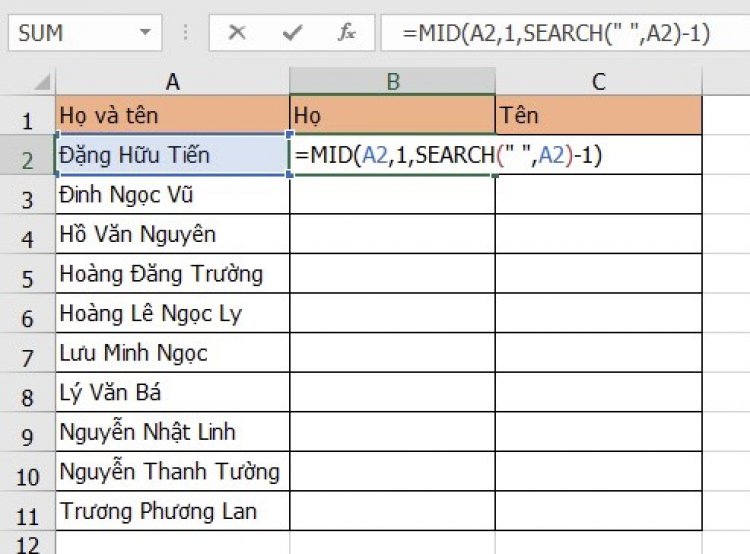
Ảnh 3
Bước 2: Nhấn phím Enter để hiển thị kết quả.
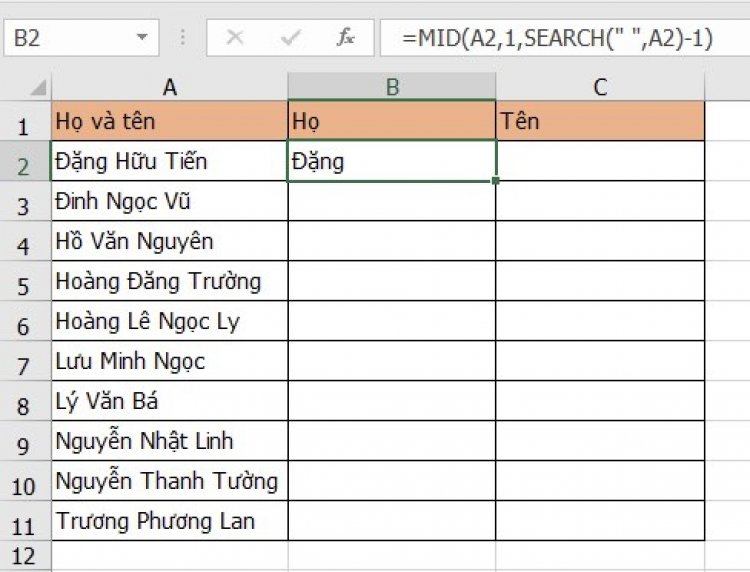
Ảnh 4
Bước 3: Nhấn vào ô kết quả đầu tiên, kéo dấu “+” ở góc dưới bên phải ô để sao chép công thức tới các ô cần tách.
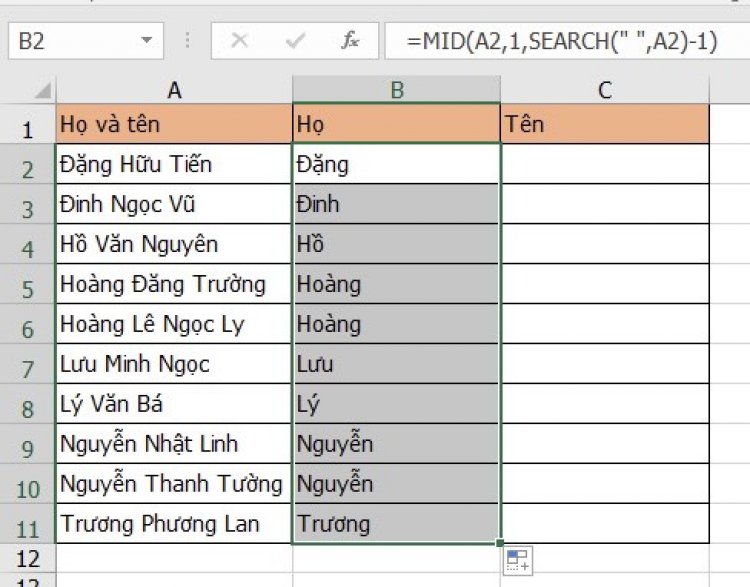
Ảnh 5
- Dùng MID để tách tên ra khỏi “họ và tên”
Hàm MID còn có thể kết hợp với hàm TRIM, hàm SEARCH và hàm LEN để tách tên ra khỏi “họ và tên”. Ví dụ để tách tên của những người trong danh sách trên, ta thực hiện các bước:
Bước 1: Nhập công thức sau vào ô tham chiếu đầu tiên muốn hiển thị kết quả (C2):
=TRIM(MID(A2,SEARCH(" ",A2),LEN(A2)))
(Một số máy tính cài đặt là dấu “;” thay vì dấu “,” ở mỗi câu lệnh)
Trong đó:
- Hàm TRIM được dùng để loại bỏ tất cả khoảng trống ra khỏi văn bản, chỉ để lại khoảng trống giữa các từ.
- A2: Chứa chuỗi ký tự họ và tên cần tách.
- Hàm SEARCH được sử dụng để quét chuỗi gốc cho ký tự khoảng trắng (“ ”) và trả về vị trí của nó. Để tách lấy tên không cần phải tính toán chính xác vị trí kết thúc. Vì vậy trong đối số num_chars, bạn chỉ cần cung cấp tổng chiều dài của chuỗi gốc được trả về bởi hàm LEN.
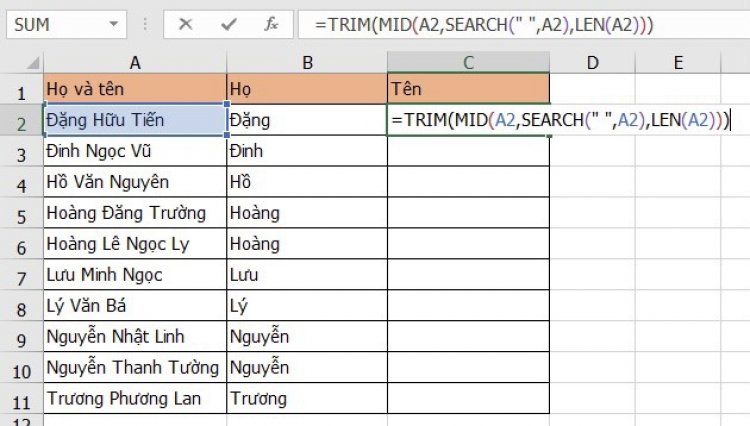
Ảnh 6
Bước 2: Nhấn phím Enter để hiển thị kết quả.
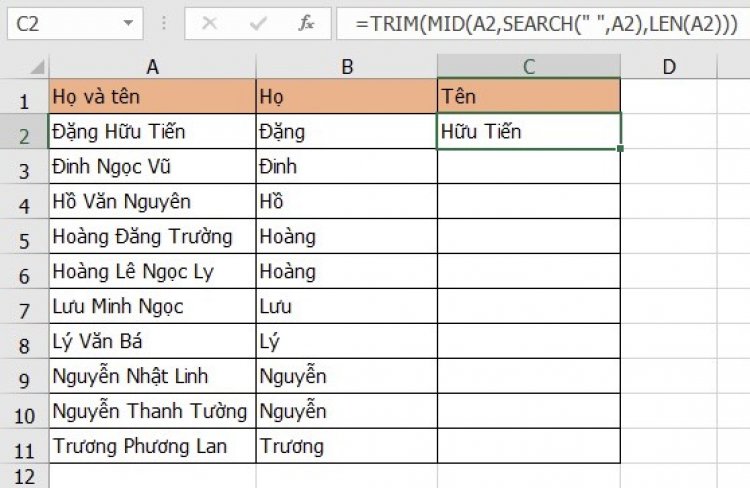
Ảnh 7
Bước 3: Nhấn vào ô kết quả đầu tiên, kéo dấu “+” ở góc dưới bên phải ô để sao chép công thức tới các ô cần tách.
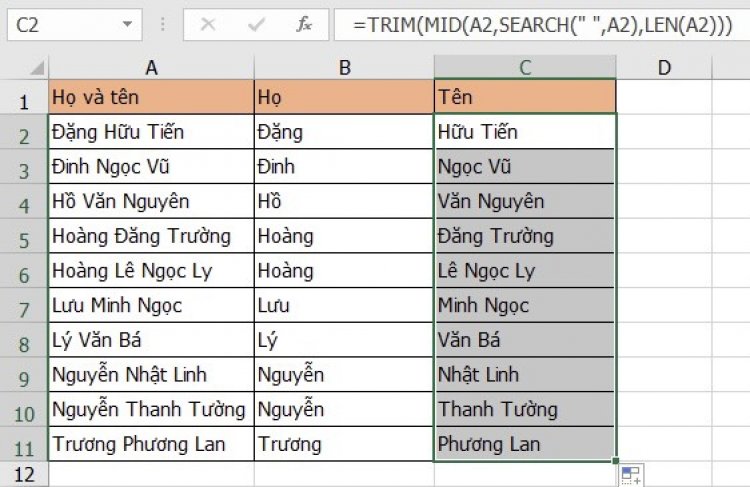
Ảnh 8
Trên đây là cách sử dụng hàm MID trong Excel. Hi vọng bài viết này sẽ giúp bạn biết cách sử dụng hàm MID cũng như ứng dụng hàm này trong công việc một cách hiệu quả.
Các bạn có thể tải file đính kèm bên dưới để xem cách làm chi tiết.



 0962451414
0962451414








